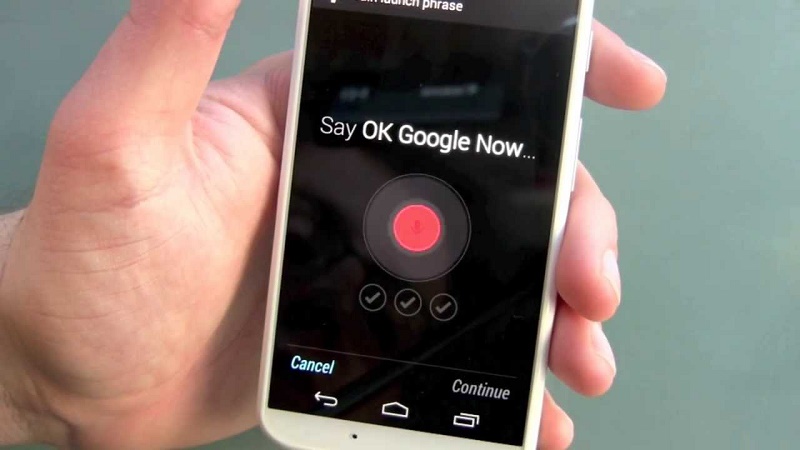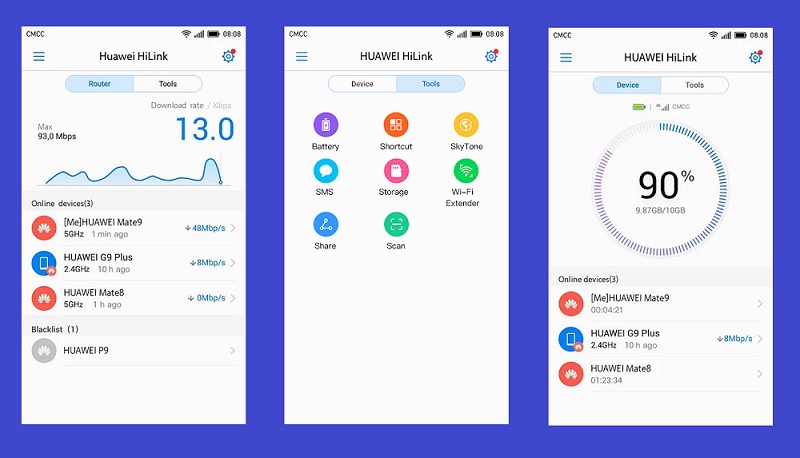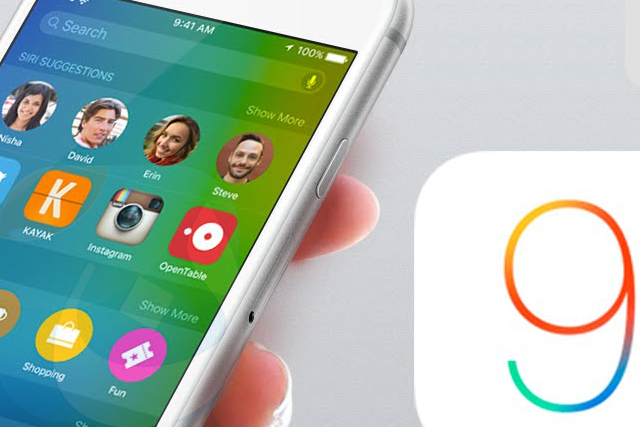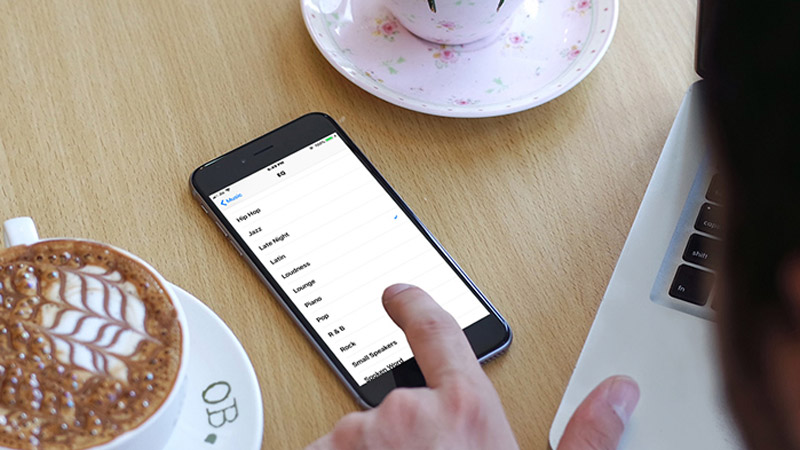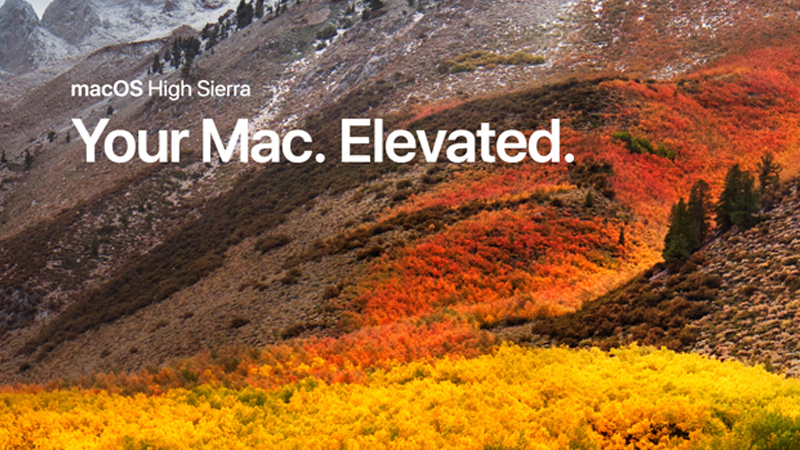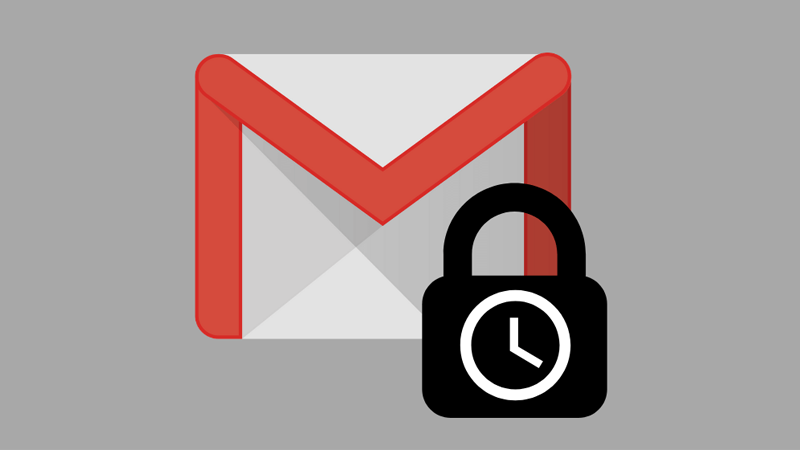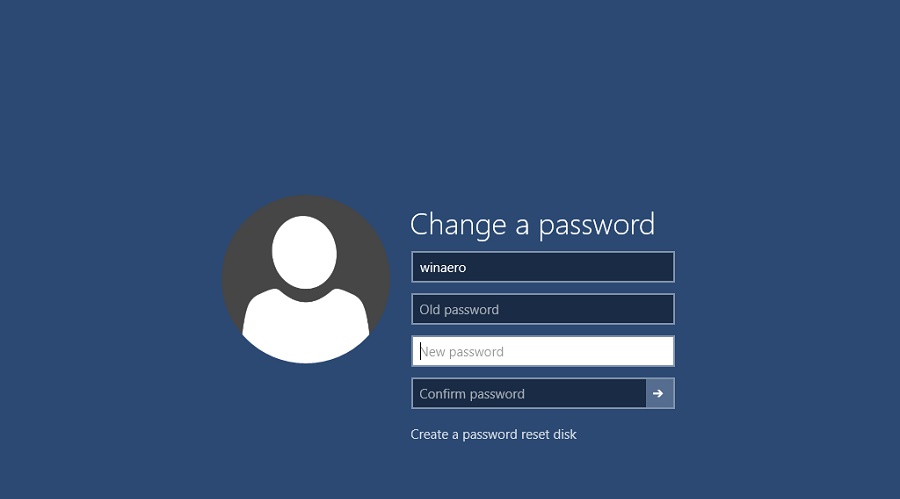شرح لطريقة حجب المواقع الغير مرغوب فيها عبر متصفح سفاري للأيفون والأيباد
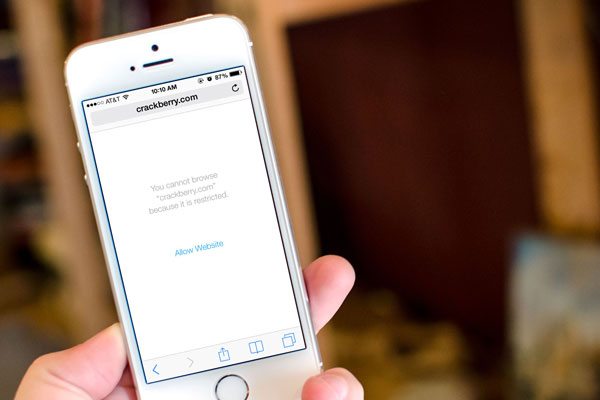
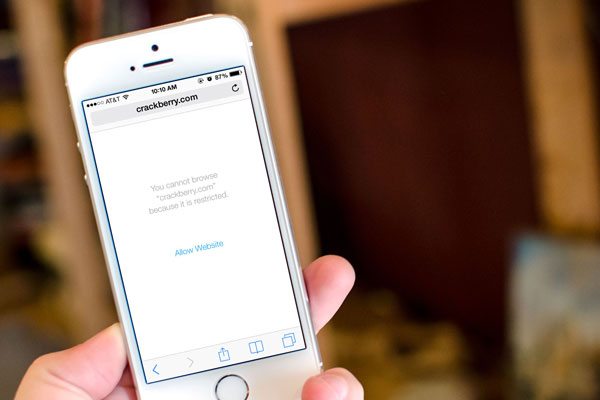
إذا كان أطفالك يستخدمون هواتف الأيفون أو الأيباد وكنت تريد التحكم في نوع المحتوى الذي يصل إليهم عند تصفح المواقع الإلكترونية من خلال متصفح سفاري، فأنت محظوظ حيث تمكنك شركة أبل من الرقابة الأبوية على المحتوى.
فسواء كنت ترغب في حجب المحتوى الخاص بالبالغين لمنع طفلك من الولوج إليه عن طريق الخطأ أو إغلاق كافة المواقع ماعدا تلك المواقع التي تريد لطفلك استخدامها، فيمكنك فعل ذلك عن طريق الدخول على الاعدادات والقيود Settings and Restrictions وفيما يلي سنتعرف على كيفية إدارة الرقابة الأبوية لمحتوى الويب على متصفح سفاري.
طريقة عمل قائمة سوداء بمحتوى أو مواقع معينة في متصفح سفاري للأيفون والأيباد
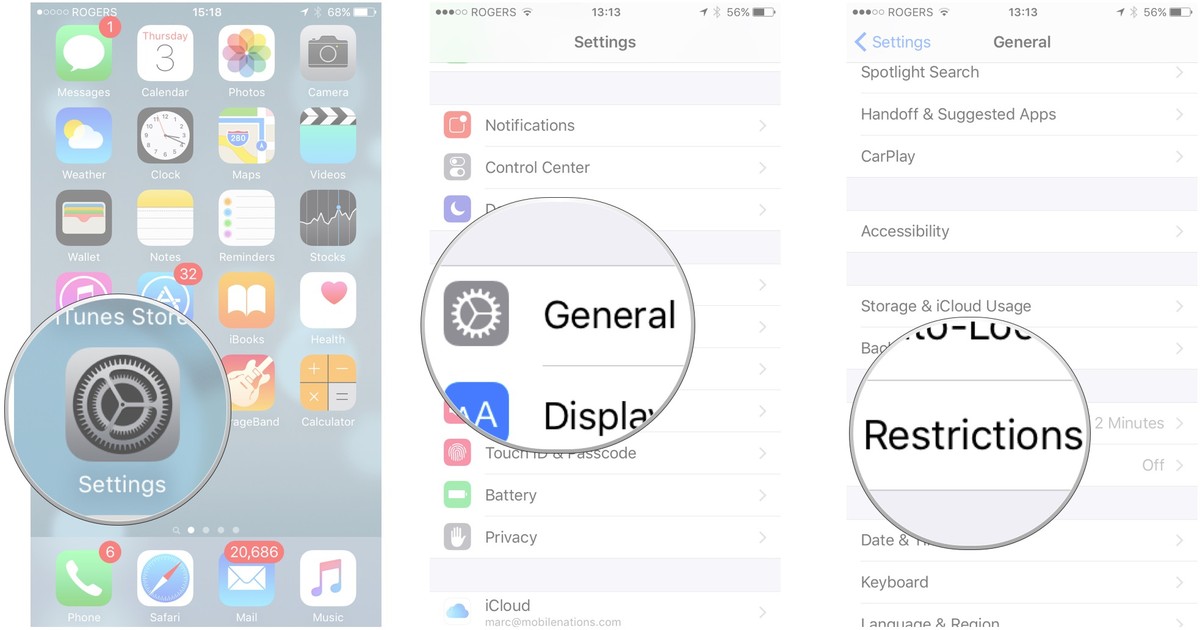
- فتح الاعدادات من الشاشة الرئيسية.
- النقر على الاعدادات العامة General.
- النقر على خيار القيود Restrictions.
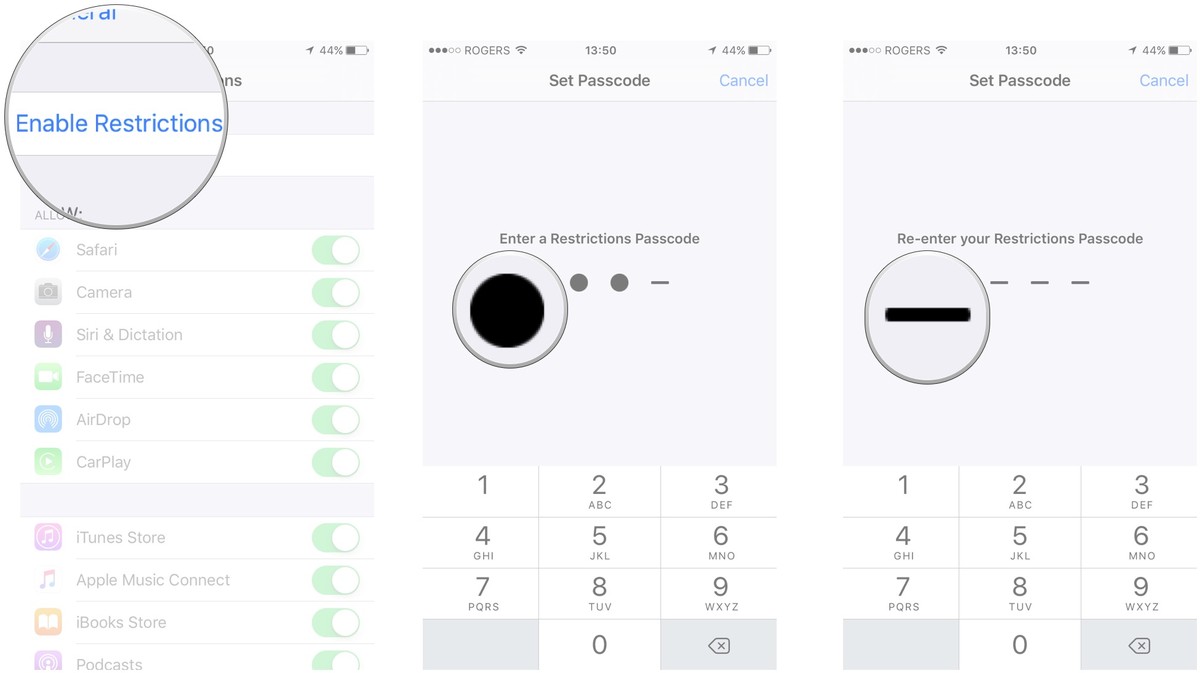
- النقر على تمكين خيار القيود Enable Restrictions.
- اكتب كلمة المرور المكونة من أربعة أرقام ولكن يجب أن لا يكون طفلك قادر على تخمينها.
- كتابة كلمة المرور مرة أخرى للتأكيد.
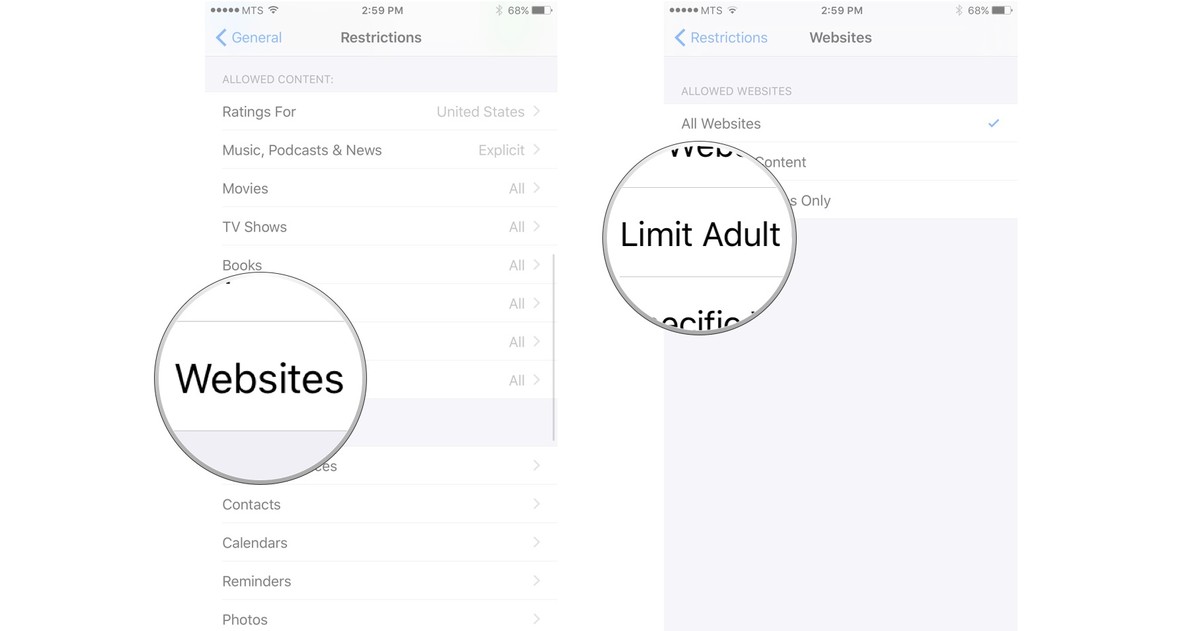
- النقر على المواقع تحت قائمة المحتوى المسموح به.
- النقر على خيار الحد من محتوى الكبار Limit Adult Content.
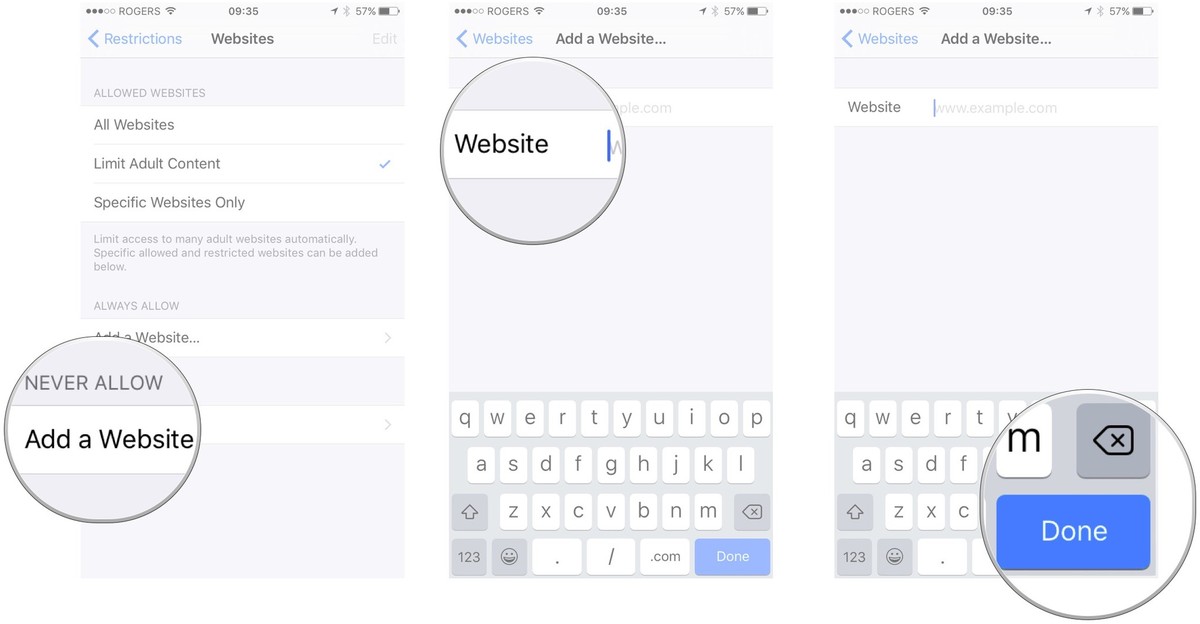
- النقر على إضافة المواقع الإلكترونية Add a Website تحت قائمة NEVER ALLOW “عدم السماح نهائياً”.
- كتابة عنوان الـ URL الخاص بالموقع الذي تريد حظره.
- النقر فوق خيار تم Done.
ويمكنك تكرار تلك الخطوات مع كل موقع تريد منع أطفالك من الوصول إليها.
كيفية منع كل المواقع وتحديد قائمة بيضاء بها مواقع معينة فقط على متصفح سفاري للأيفون والأيباد
إذا كنت تريد تخصيص قائمة بيضاء تحتوي على مجموعة من المواقع تسمح لأطفالك من الوصول إليها
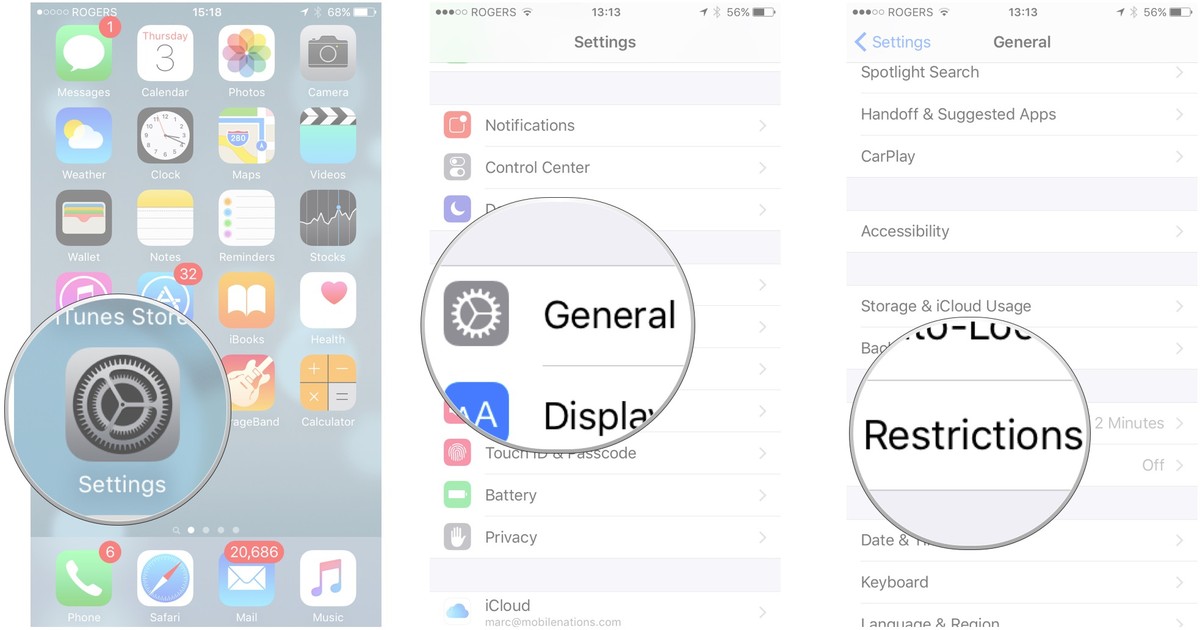
- فتح الاعدادات من الشاشة الرئيسية.
- النقر على الاعدادات العامة General.
- النقر على خيار القيود Restrictions.
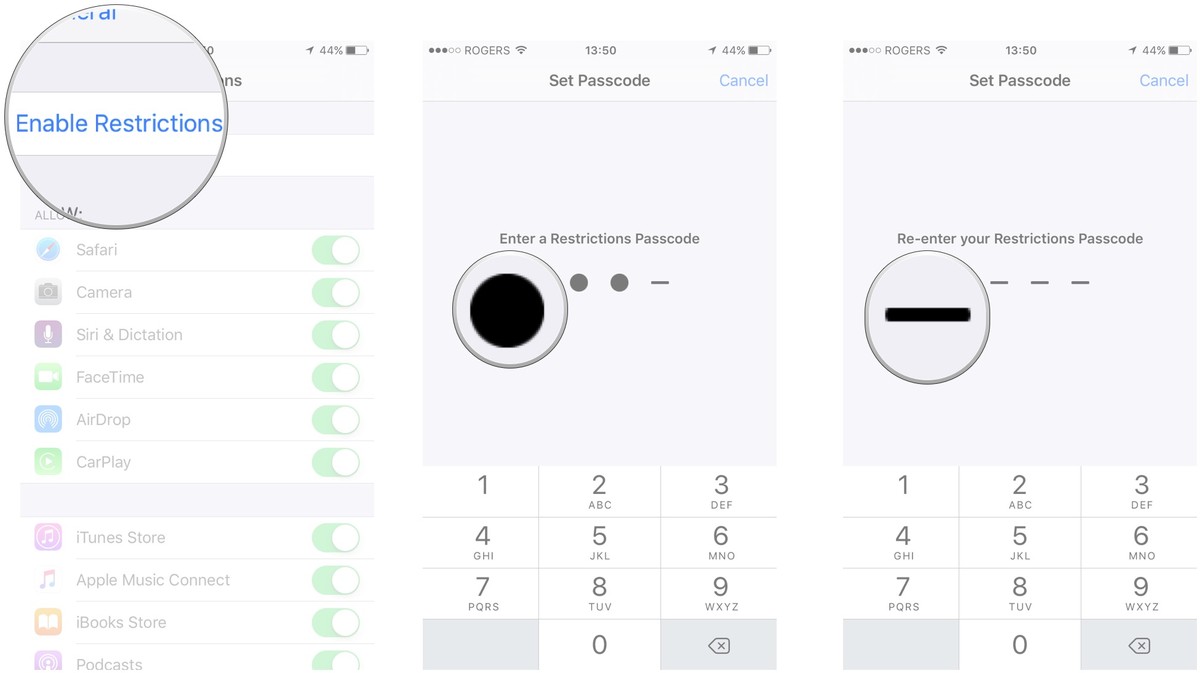
- النقر على تمكين خيار القيود Enable Restrictions.
- اكتب كلمة المرور المكونة من أربعة أرقام ولكن يجب أن لا يكون طفلك قادر على تخمينها.
- كتابة كلمة المرور مرة أخرى للتأكيد.
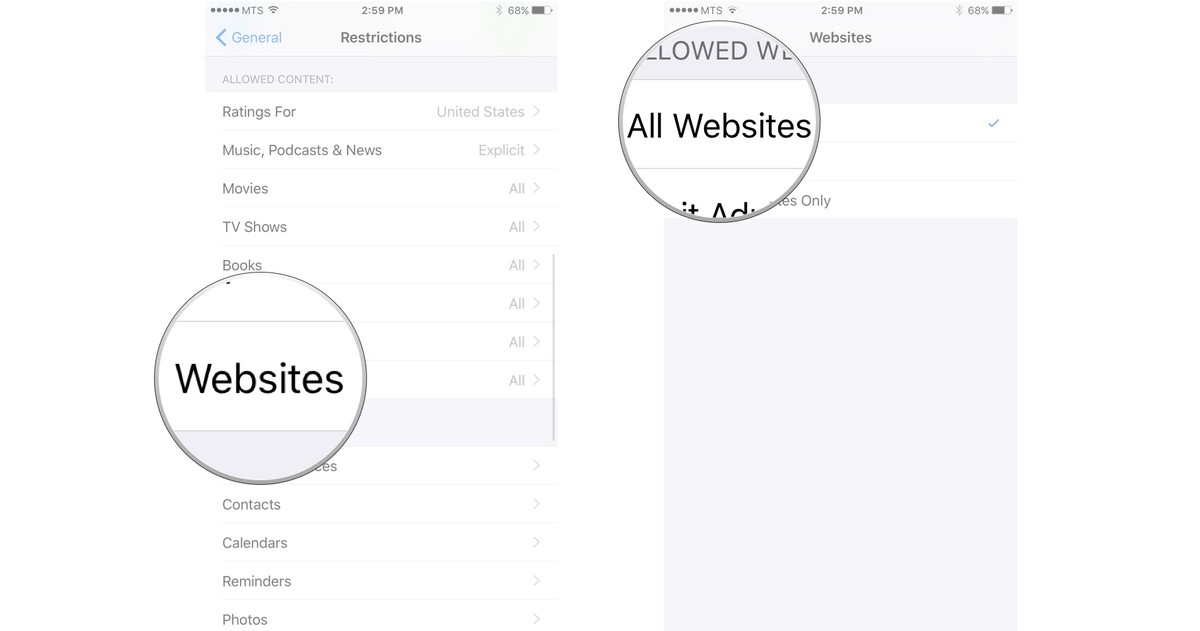
- النقر على المواقع تحت قائمة المحتوى المسموح به.
- النقر على خيار كل المواقع All Websites.
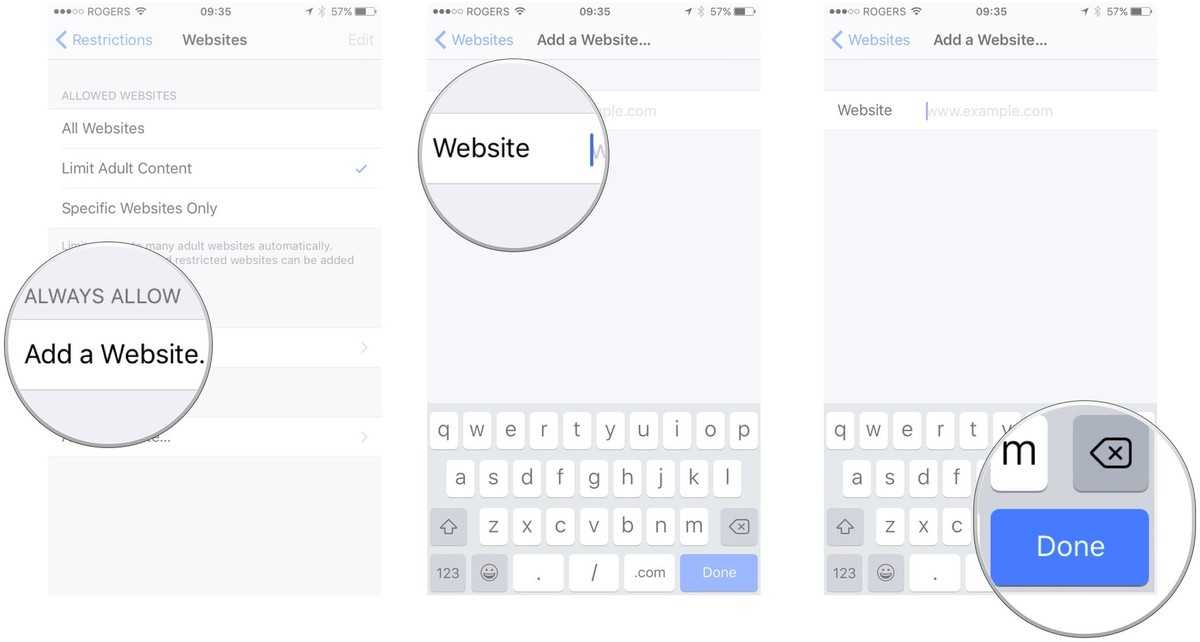
- النقر على إضافة المواقع الإلكترونية Add a Website تحت قائمة ALWAYS ALLOW “السماح دائما”.
- كتابة عنوان الـ URL الخاص بالموقع الذي تريد جعله مسموح لأطفالك الولوج إليه.
- النقر على Done.
وكما هو الحال مع القائمة السوداء فقد تحتاج إلى تكرار تلك الخطوات مع كل موقع تريد إضافته إلى القائمة البيضاء.